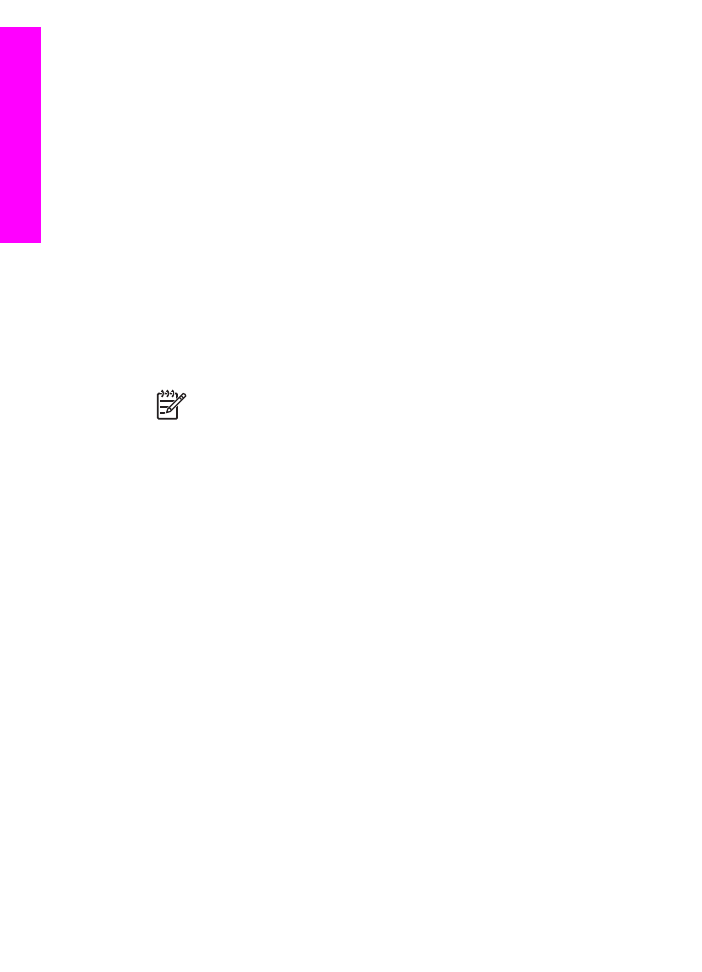
Utilisateurs Windows
Avant de modifier les paramètres d'impression, vous devriez décider si vous
souhaitez modifier ces paramètres uniquement pour le travail d'impression en cours
ou si vous souhaitez faire de ces paramètres les paramètres par défaut qui seront
utilisés pour tous les travaux d'impression futurs. La manière dont vous affichez les
paramètres d'impression varie selon que vous souhaitez appliquer le changement à
tous les travaux d'impression futurs ou uniquement au travail d'impression en cours.
Modification des paramètres d'impression pour tous les travaux futurs
1.
Dans le Directeur HP, cliquez sur Paramètres, pointez sur Paramètres
d'impression, puis cliquez sur Paramètres d'impression.
2.
Modifiez les paramètres d'impression et cliquez sur Appliquer.
Chapitre 9
80
Tout-en-un HP Officejet 7200 series
Impression
à
partir d'un
ordinateur
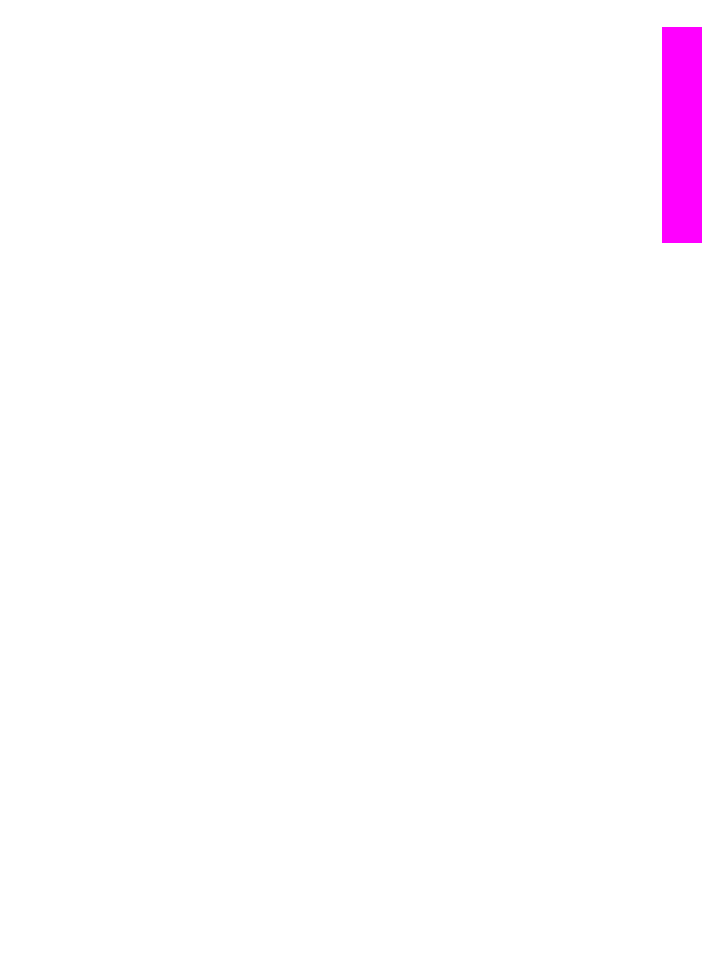
Modification des paramètres d'impression pour le travail en cours
1.
Dans le menu Fichier de l'application logicielle, cliquez sur Imprimer.
2.
Vérifiez que l'appareil Tout-en-un HP est l'imprimante sélectionnée.
3.
Cliquez sur le bouton qui ouvre la boîte de dialogue Propriétés.
Selon l'application logicielle utilisée, ce bouton peut être appelé Préférences,
Propriétés, Options, Configuration d'imprimante ou Imprimante.
4.
Modifiez les paramètres d'impression et cliquez sur Appliquer.
5.
Cliquez sur Imprimer ou sur OK dans la boîte de dialogue Imprimer pour
procéder à l'impression.